Solemos almacenar una cantidad considerable de datos personales e importantes en nuestros teléfonos Android, desde fotos y vídeos hasta contactos, mensajes y más. Si no quieres perder tus valiosos datos, puedes hacer una copia de seguridad de tu Android. Cuando necesites acceder a ellos y usarlos, puedes restaurarlos en tu dispositivo Android. Si quieres saber más sobre cómo hacer copias de seguridad y restaurar datos en Android, lee esta guía, que incluye cuatro métodos prácticos.

- Parte 1: Realice una copia de seguridad y restaure Android en la PC mediante iReaShare Android Manager
- Parte 2: Realizar una copia de seguridad y restaurar un teléfono Android mediante una cuenta de Google
- Parte 3: Realizar copias de seguridad y restaurar datos en un teléfono Android a través de Google Drive
- Parte 4: Copia de seguridad y restauración de datos de Android mediante Smart Switch (solo Samsung)
- Parte 5: Preguntas frecuentes sobre la copia de seguridad y restauración de Android
Parte 1: Realice una copia de seguridad y restaure Android en la PC mediante iReaShare Android Manager
Para quienes buscan mayor control sobre sus copias de seguridad y la posibilidad de almacenar datos localmente en su ordenador, la herramienta de gestión de Android, iReaShare Android Manager , puede ser una opción eficaz. Este software permite realizar copias de seguridad de diversos tipos de datos, como mensajes de texto , contactos, fotos, vídeos, aplicaciones instaladas y más, directamente en el PC. Además, puede restaurar los datos de la copia de seguridad en el teléfono Android sin sobrescribir los archivos existentes.
Características principales de iReaShare Android Manager:
* Realice una copia de seguridad eficiente de un teléfono Android en una PC o Mac.
* Restaure cómodamente sus datos de respaldo en cualquier dispositivo Android.
* Le permite acceder fácilmente a sus archivos de respaldo en su computadora.
* Le permite transferir de forma selectiva sus contactos , fotos, vídeos, música, documentos, registros de llamadas y más desde Android a una computadora para realizar copias de seguridad.
* Copie archivos de una computadora a un dispositivo Android sin problemas.
* Compatible con Android 6.0 y superior, incluida la mayoría de los modelos de Android, como Samsung Galaxy S25/S24/S23/S22/S21/S20/S10, Xiaomi 15/14/13/12/11/10/9, OnePlus 13/12/11/10/9/8/7, Vivo, OnePlus, Redmi, iQOO, Honor, Motorola, Tecno, realme, etc.
Descargue el software Android Manager.
Descargar para Win Descargar para Mac
A continuación te explicamos cómo hacer una copia de seguridad de Android en tu PC con un solo clic:
Paso 1: Abra iReaShare Android Manager en su computadora después de instalarlo. Luego, conecte su teléfono Android a la computadora mediante USB.
Paso 2: Activa el modo de depuración USB en tu dispositivo Android. Se establecerá la conexión. Haz clic en " Super Toolkit ".

Paso 3: Toque la opción " Copia de seguridad " y marque los tipos de datos que desea respaldar. Luego, seleccione una ubicación en su computadora para guardar sus datos. Haga clic en " Copia de seguridad " para iniciar el proceso.

A continuación te explicamos cómo restaurar Android desde una copia de seguridad de inmediato:
Paso 1: Conecta tu teléfono Android a la computadora donde realizas la copia de seguridad de tus datos. Una vez conectado, abre el programa Android Manager y selecciona " Super Toolkit ".
Paso 2: Seleccione " Restaurar " y su archivo de copia de seguridad. A continuación, seleccione los tipos de datos que desea restaurar y haga clic en " Restaurar " para importar los datos de la copia de seguridad a su dispositivo Android.
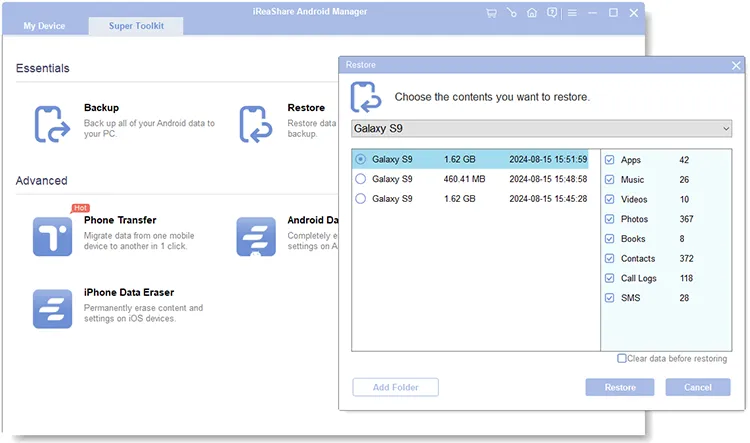
Aquí está la guía en video para realizar copias de seguridad y restaurar datos de Android en una PC:
Parte 2: Realizar una copia de seguridad y restaurar un teléfono Android mediante una cuenta de Google
Google ofrece una solución de copia de seguridad sencilla y, a menudo, automática para tu dispositivo Android a través de tu cuenta de Google. Este método suele respaldar datos de aplicaciones, historial de llamadas, contactos, fotos y vídeos (si Google Fotos está habilitado) y mensajes SMS. Sin embargo, no puedes restaurar una copia de seguridad de la cuenta de Google creada en un dispositivo con una versión superior de Android (como Android 15) a un dispositivo con una versión inferior (como Android 14).
Realizar una copia de seguridad de los datos de Android en la cuenta de Google:
Paso 1: Abre la aplicación " Ajustes " en tu teléfono Android. Busca la sección " Sistema ", " Google " o " Cuentas y copia de seguridad ". La ubicación exacta puede variar según el fabricante del teléfono y la versión de Android.
Paso 2: Agrega tu cuenta de Google al teléfono Android, activa " Copia de seguridad de Google One " y haz clic en " Realizar copia de seguridad ahora ". Los datos compatibles se guardarán en tu cuenta de Google.

Restaurar datos de respaldo en Android:
Paso 1: Durante el proceso de configuración inicial, se le pedirá que inicie sesión con su cuenta de Google.
Paso 2: El asistente de configuración generalmente le preguntará si desea restaurar los datos de una copia de seguridad anterior. Seleccione " Sí " o una opción similar.
Paso 3: Si tiene varias copias de seguridad asociadas a su cuenta, puede elegir la copia de seguridad específica que desea restaurar. Luego, haga clic en " RESTAURAR " para descargar y restaurar sus datos en el teléfono Android.

Consejos: ¿ Tu cuenta de Google no puede respaldar tu música? No te preocupes, puedes respaldar tus archivos de música en tu teléfono Android con estos útiles consejos.
Parte 3: Realizar copias de seguridad y restaurar datos en un teléfono Android a través de Google Drive
Google Drive ofrece otra forma de hacer copias de seguridad de archivos y carpetas específicos desde tu teléfono Android. Si bien no proporciona una copia de seguridad completa del sistema como el método de la cuenta de Google, es excelente para proteger documentos importantes , fotos (si no usas Google Fotos) y otros archivos individuales. Por cierto, puedes restaurar la copia de seguridad solo durante la configuración.
Realizar una copia de seguridad de Android en Google Drive:
Paso 1: Abre la aplicación Google Drive en tu teléfono Android después de instalarla. Luego, inicia sesión o crea tu cuenta de Google.
Paso 2: Haga clic en el icono " Menú " en la esquina superior izquierda y seleccione " Copias de seguridad " > " CONFIGURACIÓN DE COPIA DE SEGURIDAD ". Luego, haga clic en " Activar " > " Realizar copia de seguridad ahora ".

El proceso de restauración es el mismo que con tu cuenta de Google. Si quieres restaurar los datos de la copia de seguridad en tu Android, ve a la Parte 2 .
Parte 4: Copia de seguridad y restauración de datos de Android mediante Smart Switch (solo Samsung)
Los usuarios de teléfonos Samsung Galaxy tienen acceso a una herramienta dedicada llamada Smart Switch, que proporciona una forma integral de realizar copias de seguridad y restaurar datos entre dispositivos Samsung o entre un dispositivo Samsung y una PC o tarjeta SD.
Realice una copia de seguridad de los datos de Android en la PC con Smart Switch:
Paso 1: Descargue e instale la aplicación Samsung Smart Switch en su computadora desde el sitio web de Samsung.
Paso 2: Conecta tu teléfono Samsung a la computadora con un cable USB. Luego, abre la aplicación Smart Switch en tu computadora.
Paso 3: Haga clic en la opción " Copia de seguridad " en la interfaz de Smart Switch. Puede optar por respaldar todos los datos o seleccionar elementos específicos. Luego, haga clic en " Aceptar " para iniciar el proceso de copia de seguridad.

Restaurar datos en Android con Smart Switch:
Paso 1: Conecte su teléfono Samsung a su computadora e inicie Smart Switch.
Paso 2: Haga clic en la opción " Restaurar " y seleccione el archivo de respaldo que desea restaurar.
Paso 3: Haga clic en " Restaurar " para comenzar a transferir los datos a su teléfono.
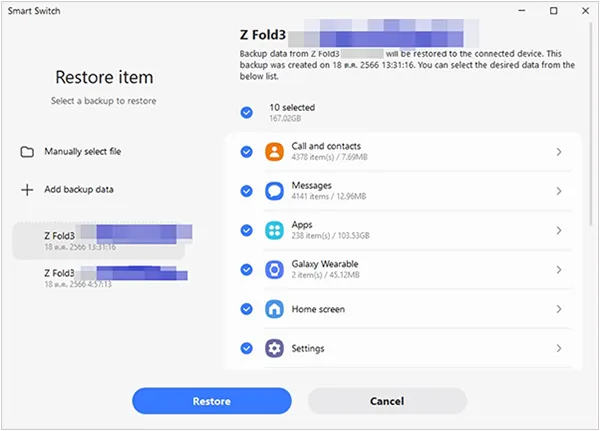
Parte 5: Preguntas frecuentes sobre la copia de seguridad y restauración de Android
P1: ¿Puedo hacer una copia de seguridad de todo lo que hay en mi teléfono Android?
Si bien el objetivo de las soluciones de respaldo es guardar la mayor cantidad posible de datos de tu teléfono Android, no siempre es posible respaldarlo todo a la perfección. Generalmente, es difícil respaldar o restaurar las aplicaciones del sistema, algunas configuraciones, temas, tonos de llamada, datos de aplicaciones, etc. Si quieres respaldar la mayor cantidad posible, quizás debas rootear primero tu teléfono Android.
P2: ¿Puedo restaurar la copia de seguridad después de la configuración?
Sí, puedes restaurar tus datos de copia de seguridad en un teléfono Android con iReaShare Android Manager después de la configuración. Este software te permite restaurar tus datos desde copias de seguridad sin límite de tiempo, y los datos restaurados no reemplazarán los datos existentes en el dispositivo de destino.
P3: ¿Puedo restaurar los datos de respaldo en otro teléfono Android?
Sí, puedes restaurar tus datos de copia de seguridad en otro teléfono Android. Sin embargo, ten en cuenta que los datos restaurados sobrescribirán los datos existentes en el teléfono Android de destino si realizas una copia de seguridad y restauras con tu cuenta de Google o Google Drive.
Conclusión
Proteger tus datos de Android es crucial y, afortunadamente, existen varios métodos efectivos para respaldarlos y restaurarlos. Ya sea que prefieras controlar localmente una copia de seguridad en tu PC con herramientas como iReaShare Android Manager , la comodidad de las soluciones en la nube de Google o las funciones personalizadas de Smart Switch de Samsung, establecer una rutina de respaldo regular te brindará tranquilidad y garantizará que tu valiosa información permanezca segura y recuperable.
Descargar para Win Descargar para Mac
Artículos relacionados
Cómo clonar un teléfono Android en secreto: Guía completa para transferir datos
Cómo borrar archivos en Android sin problemas (3 métodos)
Cómo transferir Android a iPhone sin esfuerzo: 5 métodos
Cómo descargar aplicaciones en teléfonos y tabletas Android: 6 soluciones





























































